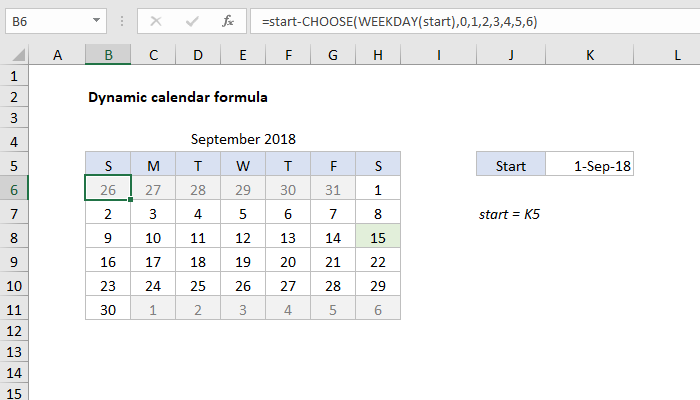如果您需要 Microsoft Excel 工作表上的日历,那么您有许多不同的方法——从手动输入日期到连接来自各种加载项和宏的弹出式日历。 另一种选择是只使用一个(尽管出于习惯非常可怕)数组公式为任何日期实现通用日历。
要使用它,请在工作表上创建一个空白,如下所示:
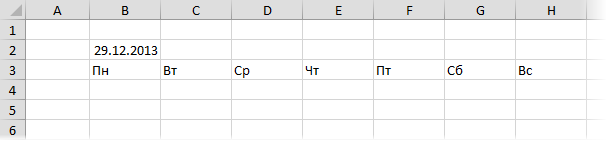
单元格 B2 中的日期可以是任何日期,这里只有月份和年份很重要。 B3:H3 范围内的单元格可以包含任何合适格式的星期几的名称。
现在选择范围 B4:H9 并在此处输入以下公式:
=ЕСЛИ(МЕСЯЦ(ДАТА(ГОД(B2);МЕСЯЦ(B2);1)) <>МЕСЯЦ(ДАТА(ГОД(B2);МЕСЯЦ(B2);1)- (ДЕНЬНЕД(ДАТА(ГОД(B2);МЕСЯЦ(B2);1);2)-1) +{0:1:2:3:4:5}*7+{1;2;3;4;5;6;7}-1);» «; ДАТА(ГОД(B2);МЕСЯЦ(B2);1)- (ДЕНЬНЕД(ДАТА(ГОД(B2);МЕСЯЦ(B2);1);2)-1) +{0:1:2:3:4:5}*7+{1;2;3;4;5;6;7}-1)
在英文版中,它将是:
=IF(MONTH(DATE(YEAR(B2),MONTH(B2),1)) <>MONTH(DATE(YEAR(B2),MONTH(B2),1)- (WEEKDAY(DATE(YEAR(B2),MONTH(B2),1))-1) +{0;1;2;3;4;5}*7+{1,2,3,4,5,6,7}-1),””, DATE(YEAR(B2),MONTH(B2),1)- (WEEKDAY(DATE(YEAR(B2),MONTH(B2),1))-1) +{0;1;2;3;4;5}*7+{1,2,3,4,5,6,7}-1)
然后打组合 Ctrl + Shift + Enter将此公式作为数组公式输入。 所有选定的单元格必须填写 B2 中指定的月份日期:
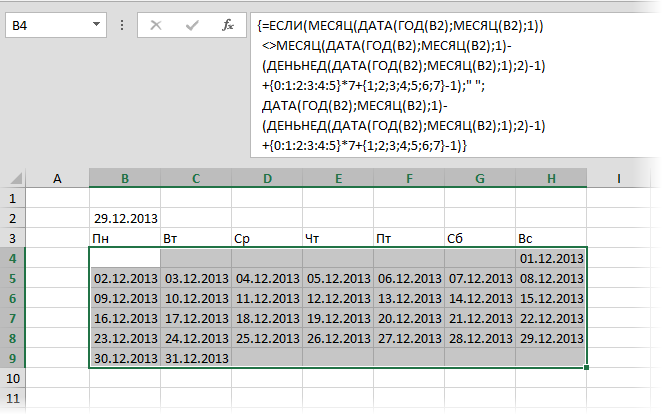
剩下的就是通过添加格式和隐藏标题 B2 中的日期以及使用窗口的其余单元格中的月份和年份来修饰外观 格式化单元格 (Ctrl+1):

现在,通过更改单元格 B2 中的日期,我们将根据我们的公式获得任何一年中任何选定月份的正确日历。 几乎是万年历😉
- 如何将弹出日历连接到 Excel 工作表
- 使用 PLEX 插件快速输入日期和时间
- Excel 如何处理日期和时间
- 无需分隔符的快速日期和时间输入